
Soft4Boost DVD Creator(光盘刻录软件)
v5.1.5.193 官方版大小:66.8 MB 更新:2020/01/02
类别:光盘工具系统:WinXP, Win7, Win8, Win10, WinAll
分类分类

大小:66.8 MB 更新:2020/01/02
类别:光盘工具系统:WinXP, Win7, Win8, Win10, WinAll
Soft4Boost DVD Creator是一款功能强大的光盘刻录软件,该程序旨在帮助用户将视频文件刻录为DVD光盘/DVD文件夹,其提供了丰富的模板,您可以根据喜好进行选择,于此同时,其还提供了丰富的设计功能,用户可以对标题、效果、高宽比等参数进行全面的调整,另外,您还可以自定义设计DVD菜单,以获得最佳的输出结果,总的来说,Soft4Boost DVD Creator为您带来了完善的光盘刻录解决方案,非常的方便实用,有需要的朋友赶紧到本站下载吧!
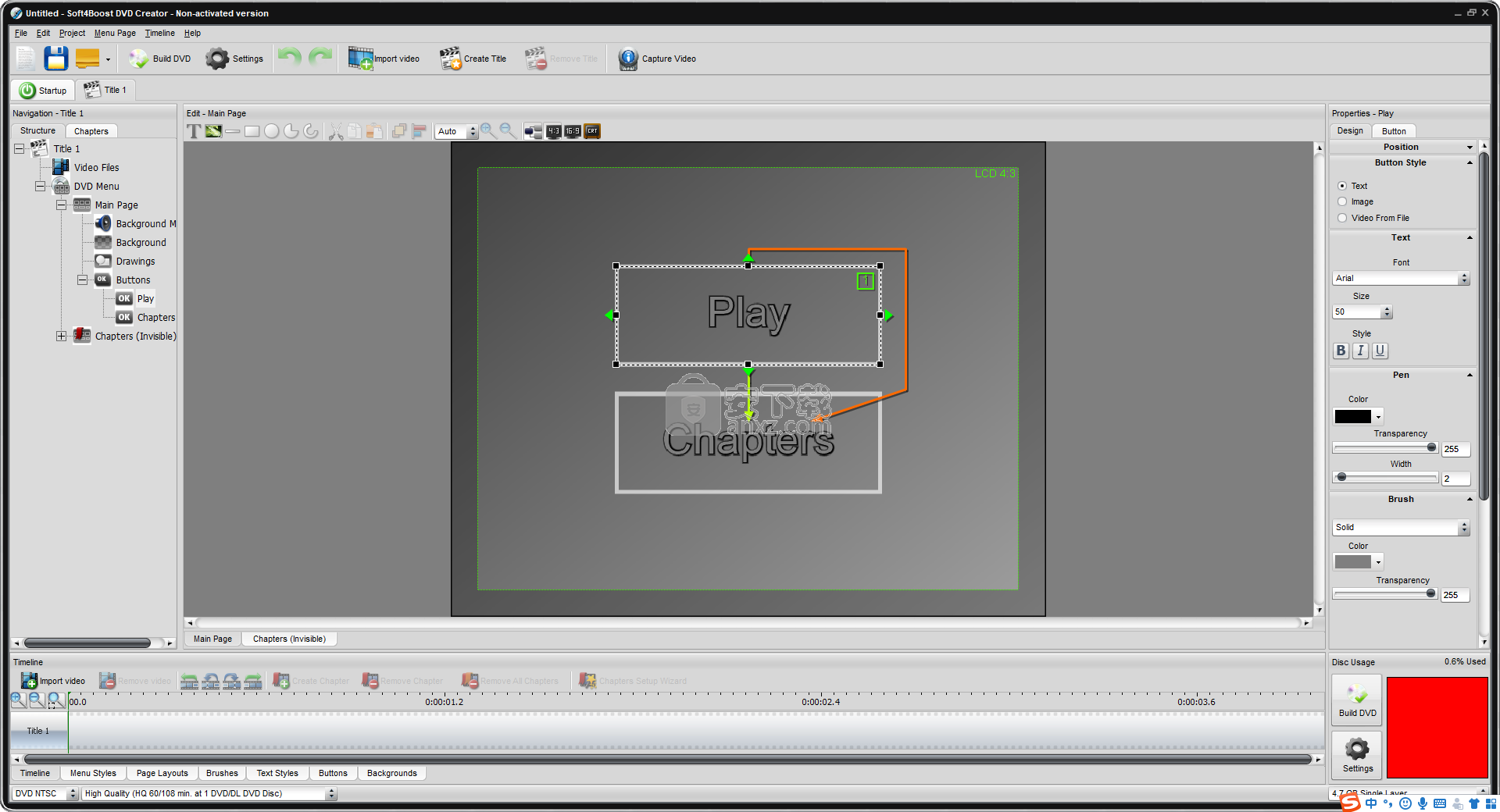
各种视频格式:
Soft4Boost DVD Creator支持MPEG-2,MPEG-4,DivX,Xvid,MP2,MP3,AVI,MOV,MP4,MPEG,OGG,WMV和其他音频和视频格式。
创建菜单以获得更多创意:
使用个性化菜单创建DVD光盘通过Soft4Boost DVD Creator增强标题,音乐和效果。
希望更改Soft4Boost DVD Creator的设计:
现在,您可以根据需要更改Soft4Boost DVD Creator的设计!有11种皮肤样式!
各种可编辑菜单模板:
从一组方便且专业创建的预设中进行选择。
多语言界面:
Soft4Boost DVD Creator界面提供9种语言(英语,德语,俄语,法语,西班牙语,意大利语,匈牙利语,丹麦语和土耳其语)的可用。
Soft4Boost DVD Creator是一个功能强大的DVD创建方案,其主要目的在于帮助您构建和自定义DVD菜单,允许您插入各种电影和歌曲,然后将其刻录到光盘上。
先进而用户友好的外观
该应用程序具有一个相当杂乱而易于访问的界面,其众多的工具栏,选项卡和面板显示了它可以为您提供的所有功能。
对于不那么高级的个人,Soft4Boost DVD Creator提供了一个向导,使您可以学习如何最好地使用它,而不必浪费时间自己弄清楚它。
创建和定制DVD,然后将它们刻录到光盘上
对于初学者,您将需要指示要刻录到DVD上的视频,浏览系统并将其加载到程序中。它支持多种格式,包括AVI,MOV,MP4,MPEG等。然后,您可以按固定的时间间隔或对应于每个源文件的章节开始创建章节。
随后,您可以从可用选项中选择菜单样式,并带有各种主题,例如“生日快乐”,“季节”,“宠物”,“爱”,“假日”等。此外,您甚至可以将喜欢的歌曲用作DVD的背景音乐。
通过Soft4Boost DVD Creator,您可以根据所在的地区选择光盘系统。您还可以选择最适合您需求的质量等级和宽高比,例如4:3或16:9。光盘格式可以是单层或双层。
其他功能包括设置精确的时间轴,调整页面布局和文本样式,按钮和画笔的功能。最后,您可以“制作DVD”,然后将其刻录到选定的光盘上。
设计DVD菜单的便捷工具
总而言之,Soft4Boost DVD Creator是一个先进而高效的应用程序,您可以在特殊场合制作DVD,与朋友或家人共享DVD并通过专业的外观观看视频时使用它菜单。
1、在本站下载并解压软件,双击安装程序进入如下的语言选择界面,选择默认的English,单击【next】。

2、阅读最终用户许可协议,勾选【I accept the agreement】的选项,然后进入下一步的安装。
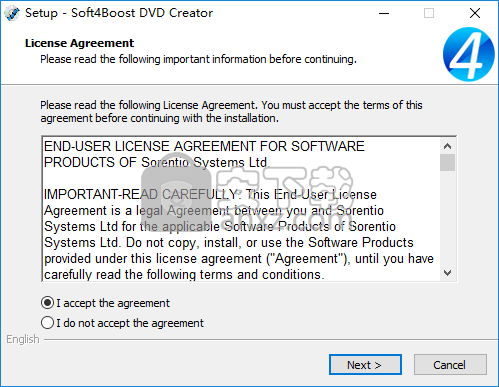
3、选择安装文件夹,可以选择默认的C:\Program Files (x86)\Soft4Boost\DVD Creator。
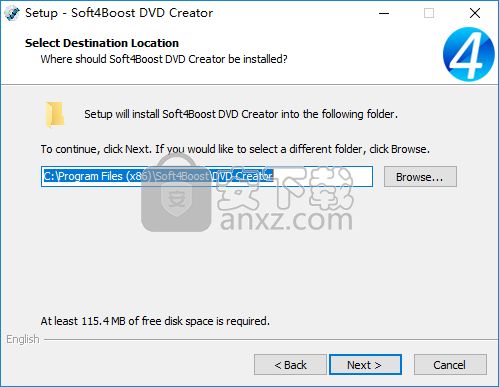
4、选择附加选项,勾选Create a desktop icon。
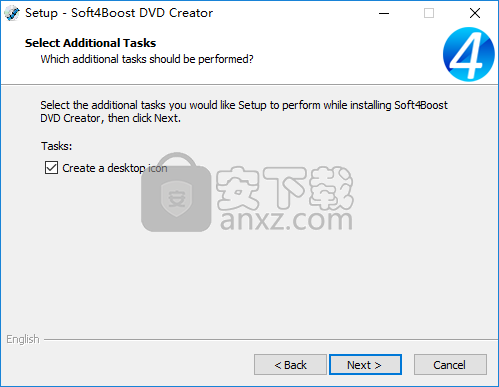
5、准备安装,点击【install】开始进行安装。
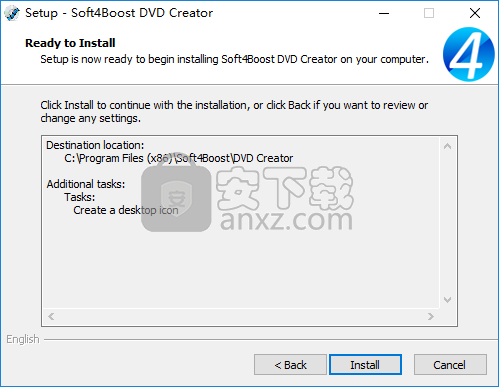
6、弹出如下的Soft4Boost DVD Creator安装成功的提示,单击【finish】完成安装。
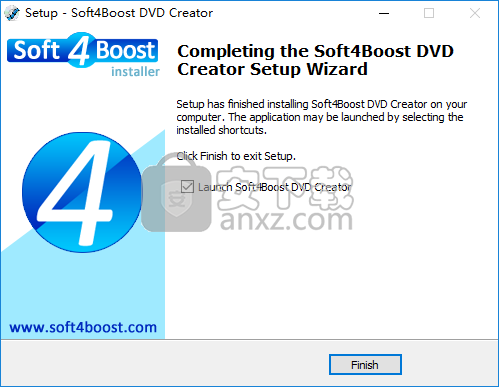
程序界面
Soft4Boost DVD Creator程序的主窗口包含以下组件:
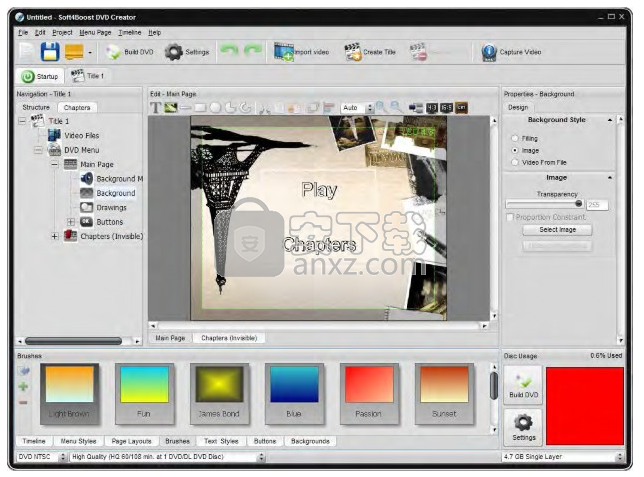
主菜单-用于访问程序的所有主要功能。
顶部工具栏-用于快速访问基本功能,例如处理项目,导入视频和处理标题集。
导航面板-用于浏览您创建的DVD菜单。
编辑区域-用于将不同的工具和效果应用于菜单并预览结果。
时间轴-用于添加和管理视频以及创建章节。
属性区域-用于查看和更改不同元素的主要属性。
导航面板
导航面板显示了“编辑区域”中所有元素的结构视图。对于每个标题集,都会创建一个单独的导航面板,您可以使用导航面板上方的选项卡在它们之间进行切换。
根据您选择的DVD菜单元素,它会更改“编辑区域”的视图。例如,如果选择导航面板的“标题集”项目(左图中的标题集1),则将显示整个当前标题集结构。
选择“视频文件”项时,将看到导入到当前标题集的所有视频(如果您已经导入了一些视频文件,则不仅会显示元素):

DVD菜单(主页,各章)的每个结构元素都包含以下各项:背景音乐,背景,层和按钮。在列表中单击适当的元素后,可以对其进行编辑。
注意:“图层”元素将显示在主菜单的“页面”部分或“编辑区域”的“添加面板”的帮助下添加到DVD菜单的所有对象(文本,图像和简单图形)。 Buttons元素将以相同的方式显示页面上当前存在的所有按钮。
“章节”选项卡将显示当前标题集中的所有章节的列表,而不在页面上分配它们。如果单击此列表中的任何章节,您将快速转到放置该确切章节的页面。
具体操作步骤:
步骤1:选择向导模式
向导将从以下窗口开始:
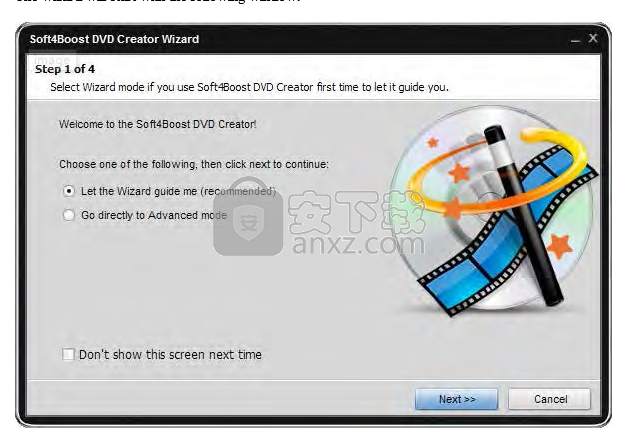
如果您是DVD创作的专家,则可以选择适当的选项直接进入“高级”模式。之后,单击“下一步>>”按钮继续执行向导的步骤2。更改。
步骤2:汇入影片
步骤2用于将视频加载到您的项目中。这些视频将用于创建DVD。您将看到以下窗口:
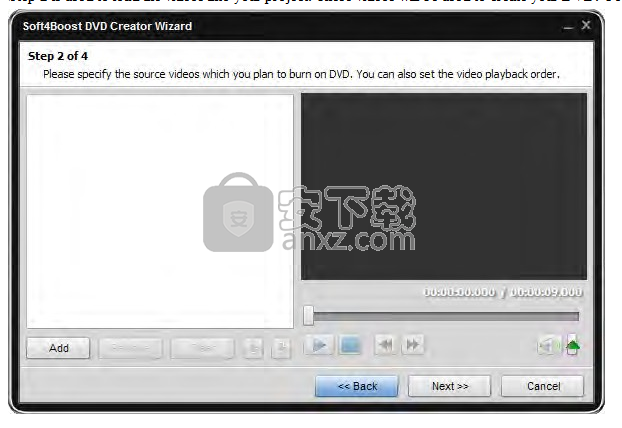
使用窗口底部的按钮可以在将来的DVD中添加视频或从中删除视频,或快速清除整个视频列表。完成创建视频文件列表后,单击“下一步>>”按钮转到第3步,或单击“ <<返回按钮”返回上一步。
步骤3:指定菜单样式和设置章节
第3步可让您在视频中创建章节并选择菜单样式:
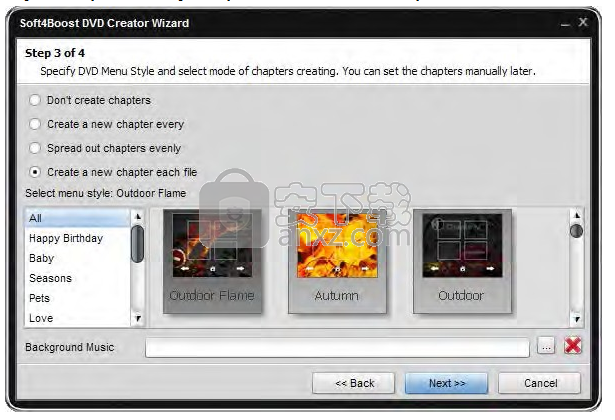
您可以选择以下选项之一:
不要创建章节-目前不会创建任何章节,但是稍后您可以在编辑菜单时手动添加它们。
每隔……分钟创建一个新章节-使用此选项以选定的时间间隔(以分钟为单位)创建一个新章节。
均匀散布章节-使用此选项可以指定要创建的章节数。加载的视频将分为相等的部分。
为每个视频文件创建一个新章节-使用此选项可在添加到DVD的每个新视频文件的开头创建一个新章节。如果仅加载一个文件,则将仅在其开头创建章节。
从可用预设列表中选择一种菜单样式。如果您愿意,可以将一些音频作为背景添加到菜单页面。使用“浏览”按钮选择所需的音频文件,否则您稍后可以在编辑菜单时进行操作。
设置所有章节并选择菜单样式后,单击下一步>>按钮转到最后一步,或使用<<返回按钮返回到步骤2。
步骤4:设置DVD视频参数
在开始编辑DVD菜单之前,应设置DVD参数,以便可以正确播放创建的光盘。您可以设置以下参数:
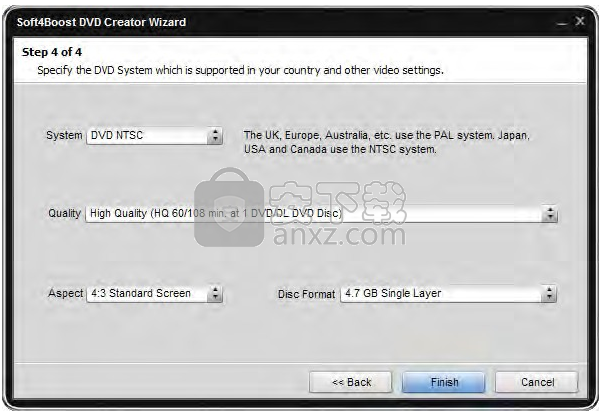
系统-使用此选项选择您所在国家(PAL或NTSC)使用的电视系统。您应该选择PAL(对于欧洲)或NTSC(对于日本和美洲)。请确保您的DVD播放机和电视机支持所选的DVD系统。
品质-使用此选项来选择正确的预设,这将帮助您录制高质量的DVD,具体取决于要包含在DVD中的所有视频文件的总长度。通常,如果单层DVD的总时长不超过60分钟(双层DVD的总时间不超过108分钟),则应选择高质量DVD。不能真正建议您选择长时间播放DVD,仅当您确实需要使用它时才应选择它,因为输出DVD的质量不是最佳的。
外观-根据显示类型(4:3(LCD或CRT)或16:9 LCD)和加载到Soft4Boost DVD Creator中的视频文件类型,从下拉框中选择它。
光盘类型-用来记录创建的DVD的光盘类型(单层或双层)。
注意:如果选择双层DVD,请确保DVD驱动器支持在此类光盘上写入。
单击“完成”按钮结束向导并开始DVD菜单编辑,或使用<< <<返回按钮返回到前面的步骤并更改一些参数。您也可以使用“取消”按钮放弃所有更改并关闭向导。
Pavtube ByteCopy(蓝光dvd翻录转换工具) 光盘工具56.7 MBv4.9.2.0
详情Xilisoft CD Ripper(CD翻录工具) 光盘工具32.0 MBv6.5.0
详情GiliSoft Movie DVD Creator(DVD刻录软件) 光盘工具29.4 MBv7.0.0
详情VIDBOX VHS to DVD(VHS转DVD转换工具) 光盘工具97.7 MBv9.0.5
详情Asoftis Burning Studio(光盘刻录软件) 光盘工具4.25 MBv1.6
详情DVD Architect Pro 6.0 光盘工具202.0 MB附安装教程
详情Blue-Cloner 2020(蓝光复制软件) 光盘工具74.1 MBv9.00.831
详情DVD-Cloner Gold 2021(DVD克隆工具) 光盘工具65.2 MBv18.20
详情Aiseesoft DVD Creator(DVD刻录软件) 光盘工具36.0 MBv5.2.38 免费版
详情Tipard DVD Creator(dvd刻录软件) 光盘工具54.6 MBv5.2.32
详情aimersoft dvd creator 5(dvd视频刻录软件) 光盘工具56.0 MBv5.0.0.2
详情VideoSolo DVD Copy(dvd光盘复制软件) 光盘工具18.9 MBv1.0.12
详情CyberLink LabelPrint v2.5.0.6603 中文 光盘工具33.00 MB
详情Brorsoft DVD Ripper(DVD翻录工具) 光盘工具34.3 MBv4.9.0.0
详情光盘加密大师 V4.0.9 光盘工具2.24 MB
详情CD Label Designer 光盘工具7.12 MBv8.1.3
详情Tipard Blu-ray Copy(蓝光复制软件) 光盘工具25.7 MBv7.1.50
详情Tipard DVD Ripper 光盘工具60.4 MBv10.0.18 附安装教程
详情DVDFab 4K Recorder Ripper(4K刻录机与视频翻录工具) 光盘工具189.95 MBv12.0.0
详情Xilisoft DVD Copy(DVD光盘复制工具) 光盘工具21.5 MBv2.0.2
详情AutoRun Typhoon 光盘工具30.9 MB4.5.1 绿色注册版
详情DVDFab 11(蓝光视频处理软件) 光盘工具187.0 MBv11.0.7.5
详情BadCopy Pro 3.80 Build 1108 汉化注册版 光盘工具0.31 MB
详情Ones 全能的光盘刻录绿色简体特别版(深山红叶袖珍系统工具箱专用) 光盘工具0.43 MB
详情光盘加密大师 V4.0.9 光盘工具2.24 MB
详情修复坏光盘 CDRoller v10.1.0 光盘工具8.00 MB
详情音乐CD抓轨大师 3.80 光盘工具6.00 MB
详情CDRoller(光盘数据恢复软件) 光盘工具14.0 MBv11.40.50.0
详情虚拟光驱 VirtualDVD 光盘工具5.38 MBv8.3 中文免费版
详情CyberLink LabelPrint v2.5.0.6603 中文 光盘工具33.00 MB
详情MagicISO Maker v5.5 build 0272 简体中文版 光盘工具3.00 MB
详情DVD克隆 DVD-Cloner 2016 13.20 中文 光盘工具17.00 MB
详情CDCheck v3.1.14.0 光盘工具0.92 MB
详情音乐CD抓轨大师 光盘工具6.55 MBv4.0
详情power2go 13中文白金 光盘工具229.0 MBv13.0.0523.0
详情防复制保护 DVDFab Passkey v9.2.1.7 中文 光盘工具3.00 MB
详情VideoSolo BD-DVD Ripper(DVD翻录工具) 光盘工具37.4 MBv1.0.10
详情Win32 磁盘映像工具 光盘工具13.2 MBv1.0 绿色版
详情光盘复制专家 V3.5 注册版 光盘工具3.00 MB
详情Blue-Cloner 2020(蓝光复制软件) 光盘工具74.1 MBv9.00.831
详情AnyMP4 DVD Creator(DVD刻录软件) 光盘工具151.59 MBv7.2.68
详情Vidmore DVD Creator(DVD刻录工具) 光盘工具125.85 MBv1.0.30
详情AnyDVD HD(DVD电影驱动程序) 光盘工具17.33 MBv8.5.6.1 官方版
详情DVD Region+CSS Free v5.9.3.0 光盘工具0 MB
详情DVD Cover Gold v1.2 光盘工具3.00 MB
详情王牌启动盘 2.1 光盘版 光盘工具2.43 MB
详情Acoustica CD DVD Label Maker v2.41 注册版 光盘工具3.64 MB
详情Dvd95Copy v3.0.1.15 光盘工具5.68 MB
详情Ones 全能的光盘刻录绿色简体特别版(深山红叶袖珍系统工具箱专用) 光盘工具0.43 MB
详情光盘加密大师 V4.0.9 光盘工具2.24 MB
详情




























